Windows 10如何在桌面显示我的电脑
- 浏览:
- |
- 更新:
安装win10系统后发现桌面上没有我的电脑,显得很单调,看着很不习惯,那么win10要如何在桌面显示我的电脑呢?针对这个问题,我们一起往下看看win10系统在桌面显示我的电脑的方法。 1、首先我们可以看到桌面上没有我的电脑。  2、在桌面空白处点击右键,选择“个性化”,如下图所示: 3、选择“更改桌面图标”,如下图图示:
2、在桌面空白处点击右键,选择“个性化”,如下图所示: 3、选择“更改桌面图标”,如下图图示: 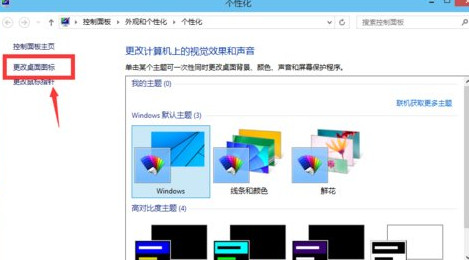 4、在如图示位置,将“计算机”勾选,然后点击“应用”--“确定”。
4、在如图示位置,将“计算机”勾选,然后点击“应用”--“确定”。 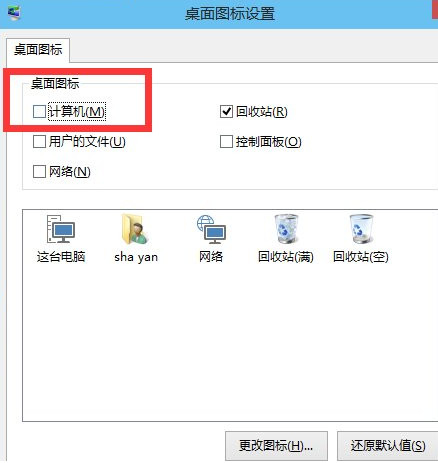 5、回到桌面上面,就可以看到“这台电脑”,已经在桌面上显示出来了。
5、回到桌面上面,就可以看到“这台电脑”,已经在桌面上显示出来了。 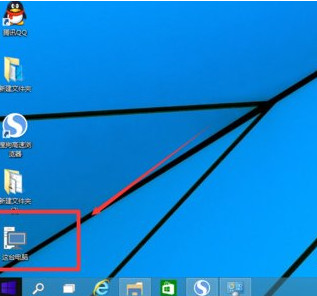 以上就是给大家介绍的win10系统怎么在桌面显示我的电脑,更多资讯可以关注系统下载网系统常见问题栏目。
以上就是给大家介绍的win10系统怎么在桌面显示我的电脑,更多资讯可以关注系统下载网系统常见问题栏目。
 2、在桌面空白处点击右键,选择“个性化”,如下图所示: 3、选择“更改桌面图标”,如下图图示:
2、在桌面空白处点击右键,选择“个性化”,如下图所示: 3、选择“更改桌面图标”,如下图图示: 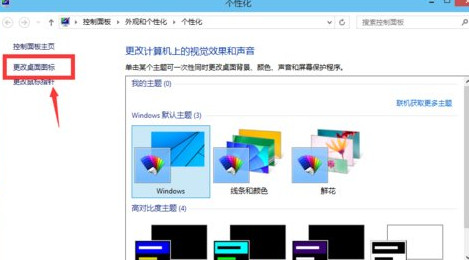 4、在如图示位置,将“计算机”勾选,然后点击“应用”--“确定”。
4、在如图示位置,将“计算机”勾选,然后点击“应用”--“确定”。 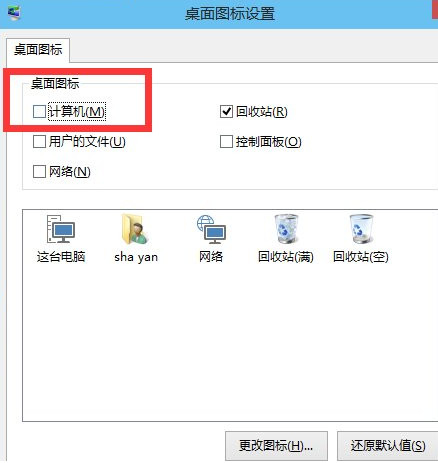 5、回到桌面上面,就可以看到“这台电脑”,已经在桌面上显示出来了。
5、回到桌面上面,就可以看到“这台电脑”,已经在桌面上显示出来了。 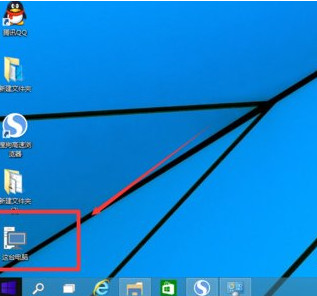 以上就是给大家介绍的win10系统怎么在桌面显示我的电脑,更多资讯可以关注系统下载网系统常见问题栏目。
以上就是给大家介绍的win10系统怎么在桌面显示我的电脑,更多资讯可以关注系统下载网系统常见问题栏目。 热门教程
- 1 深度技术 Windows 7 64专业版
- 2 Windows 7旗舰版永久激活版
- 3 Windows 7 X64 超级精简版(稳
- 5 风林火山 GHOST Windows 7 SP
- 6 深度技术 Ghost Windows 7 32位
- 7 电脑系统Windows 7纯净版|
- 8 番茄花园 GHOST Windows 7 SP
- 9 风林火山 GHOST Windows 7 SP
- 10 Windows 7 X64纯净版下载|Wi
- 11 雨林木风Ghost Windows 7 64位


